
Dalam tutorial ini, kami akan menunjukkan kepada Anda cara menginstal dan mengkonfigurasi Google Chrome di Ubuntu 16.04. Bagi Anda yang belum tahu, Google Chrome adalah browser web freeware yang dikembangkan oleh Google, yang menggunakan mesin tata letak WebKit. Ini tersedia untuk sistem operasi Linux, Android, iOS, Microsoft Windows, dan Mac OS X. Namun Google Chrome lebih dari sekadar peramban web, karena menggabungkan teknologi sumber terbuka yang canggih, yang dipinjam dari Chromium aplikasi, ke dalam desain minimal, semuanya untuk membantu pengguna menjelajahi web lebih cepat, lebih mudah, dan lebih aman dari sebelumnya.
Artikel ini mengasumsikan Anda memiliki setidaknya pengetahuan dasar tentang Linux, tahu cara menggunakan shell, dan yang terpenting, Anda meng-host situs Anda di VPS Anda sendiri. Instalasi cukup sederhana dan mengasumsikan Anda sedang berjalan di akun root, jika tidak, Anda mungkin perlu menambahkan 'sudo ' ke perintah untuk mendapatkan hak akses root. Saya akan menunjukkan kepada Anda langkah demi langkah penginstalan Google Chrome di server Ubuntu 16.04 LTS (Xenial Xerus).
Prasyarat
- Server yang menjalankan salah satu sistem operasi berikut:Ubuntu 16.04 LTS (Xenial Xerus).
- Sebaiknya Anda menggunakan penginstalan OS baru untuk mencegah potensi masalah.
- Akses SSH ke server (atau cukup buka Terminal jika Anda menggunakan desktop).
- Seorang
non-root sudo useratau akses keroot user. Kami merekomendasikan untuk bertindak sebagainon-root sudo user, namun, karena Anda dapat membahayakan sistem jika tidak berhati-hati saat bertindak sebagai root.
Instal Google Chrome di Ubuntu 16.04
Instal Google Chrome di Ubuntu 16.04 LTS dari Command Line
Langkah 1. Pertama, pastikan semua paket sistem Anda mutakhir dengan menjalankan apt-get berikut perintah di terminal.
sudo apt-get update sudo apt-get upgrade
Langkah 2. Memasang Google Chrome.
Unduh Google Chrome versi terbaru. Jalankan perintah berikut untuk mengunduhnya di terminal:
wget https://dl.google.com/linux/direct/google-chrome-stable_current_amd64.deb
Instal paket, memaksa menginstal dependensi:
apt-get install libxss1 libgconf2-4 libappindicator1 libindicator7 dpkg -i google-chrome-stable_current_amd64.deb
Langkah 3. Mengakses Google Chrome.
Setelah diinstal, buka Google Chrome dari Dash atau Terminal Ubuntu:
google-chrome
Jika Anda ingin mencopot dan menghapus Google Chrome dari Ubuntu, jalankan perintah berikut:
apt-get purge google-chrome-stable apt-get autoremove
Instal Google Chrome di Ubuntu 16.04 dengan Cara Grafis
Langkah 1. Buka https://www.google.com/chrome. Klik tombol Unduh Chrome.
Langkah 2. Kemudian pilih opsi pertama (paket .deb 64-bit), dan klik Terima dan Instal.
Langkah 3. Saat Firefox menanyakan cara membuka file deb ini, pilih opsi default untuk membukanya di Perangkat Lunak Ubuntu (sebelumnya Pusat Perangkat Lunak Ubuntu).
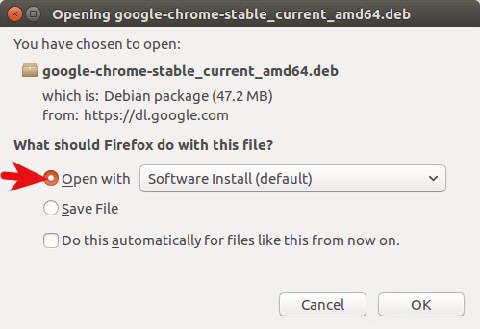
Jika Anda memilih opsi pertama, paket deb Google Chrome akan diunduh ke /tmp/mozilla_$username direktori. Setelah unduhan selesai, Perangkat Lunak Ubuntu akan terbuka secara otomatis. Klik tombol Instal untuk menginstal google-chrome-stable ke Ubuntu 16.04. Informasi versi dan ukuran instalasi dapat dilihat di bagian Details. 189.4MB ruang disk! Itu sangat besar untuk sebuah browser Web.
Karena penginstalan perangkat lunak di Linux memerlukan hak akses root, Anda harus memasukkan sandi untuk mengautentikasi.
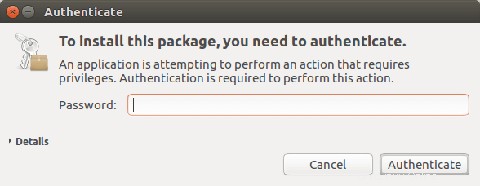
Langkah 4. Setelah penginstalan selesai, Anda dapat memulai browser Chrome di Unity Dash atau dengan mengetikkan perintah berikut di terminal.
google-chrome-stable
Selamat! Anda telah berhasil memasang Google Chrome. Terima kasih telah menggunakan tutorial ini untuk memasang panel kontrol peramban web Google Chrome di sistem Ubuntu 16.04. Untuk bantuan tambahan atau informasi berguna, kami sarankan Anda memeriksa situs web resmi Google Chrome.